UiPath ইমেইল অটোমেশন কি?
ইমেইল অটোমেশন (Email Automation) বলতে স্বয়ংক্রিয়ভাবে মেইল আদান-প্রদানকে বোঝায়। আমরা আজ আপনাদের দেখাবো কিভাবে UiPath আরপিএ টুলস ব্যবহার করে একটি স্বয়ংক্রিয় ইমেইল পাঠানো যায়। এবং এই কাজটি করার জন্য আমরা সাহায্য নিবো ইউআইপাথ (UiPath) রোবটের।
UiPath রোবট কোন মানুষের আকৃতির রোবট নয়। এটি একটি সফটওয়্যার রোবট যা মানুষের নকল করে কাজ করে। UiPath বিশ্বব্যাপী RPA (Robotic Process Automation) নিয়ে কাজ করা কোম্পানিগুলার মধ্যে অন্যতম একটা কোম্পানি। এটা সারা বিশ্বব্যাপি খুব দ্রুততার সাথে তাদের বিস্তারলাভ করে চলেছে।
কিভাবে ইমেইল অটোমেশন করবো
আপনি যদি আপনার কাজের অভিজ্ঞতা বাড়াতে চান তবে আপনি আমাদের নির্দেশিকা ব্যবহার করে এই UiPath Email চেষ্টা করতে পারেন।
নিচে এই Email Automation এর প্রক্রিয়াটা ধাপে ধাপে বর্ননা করা হলঃ
১। প্রথমে, UiPath এ্যাপ্লিকেশনটা ওপেন করতে হবে –
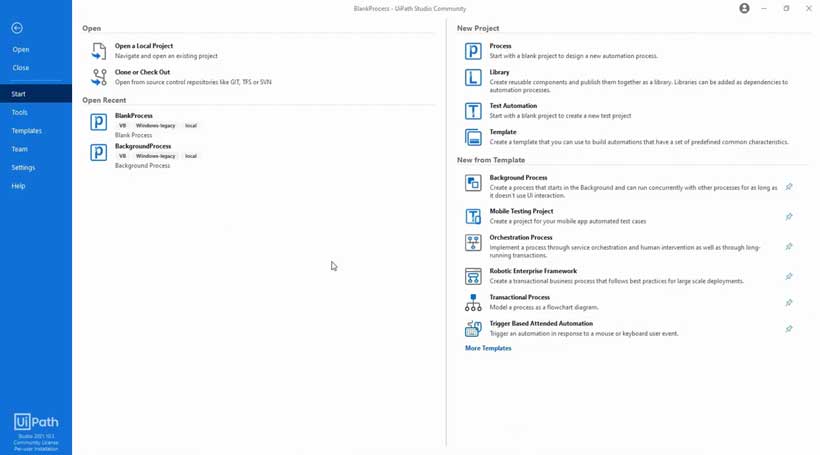
২। তারপর, একটা নতুন প্রজেক্ট তৈরি করতে হবে, Process সেকশন এর মাধ্যমে
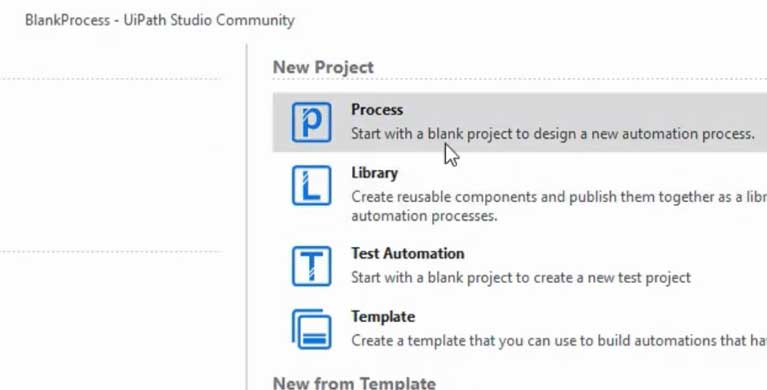
৩। নতুন প্রজেক্টে ক্লিক করার সাথে সাথে একটি পপ-আপ স্ক্রিন সামনে আসবে। এখানে প্রজেক্টের নাম, ফাইল লোকেশন ও ডেসক্রিপশন টাইপ করতে হবে। তবে ফাইল লোকেশন সিলেক্ট করার ক্ষেত্রে অবশ্যই সি ড্রাইভ বাদে ব্যবহার করবেন। যাতে আপনার অপারেটিং সিস্টেম লস হলেও ফাইলের কোন ক্ষতি না হয়।
এরপর সঠিকভাবে তথ্য ইনপুট হয়ে গেলে Create বাটনে ক্লিক করুন।
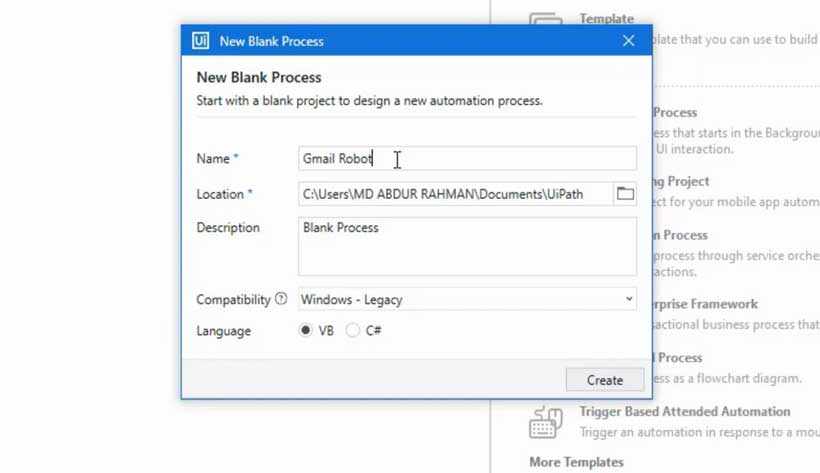
৪। Create বাটনে ক্লিক করার পরে আমাদের প্রজেক্টি ওপেন হবে। এখানে আমাদের প্রয়োজন অনুসারে টুলস ব্যবহার করে প্রসেসটি সম্পন্ন করতে হবে। সামনে এগিয়ে যান।
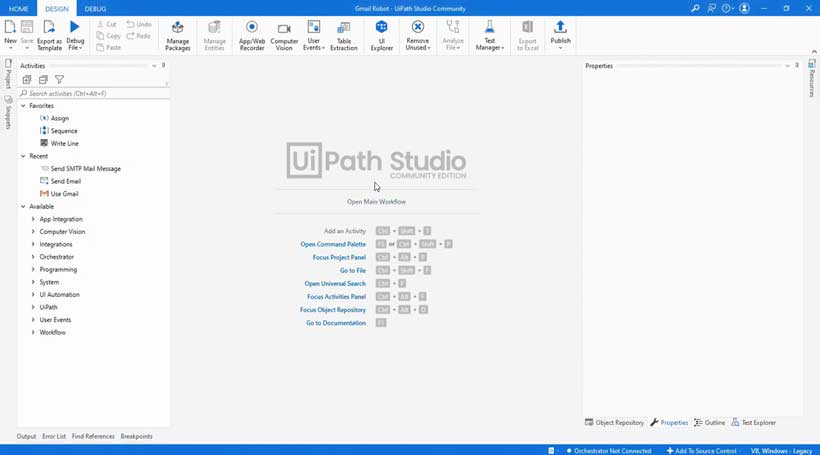
৫। এখন, বামপাশের টুলস সেটিংস থেকে আমরা সার্চ করে বা ড্রাগ-ড্রপ এর মাধ্যমে নতুন কোন টুলস আমাদের প্রজেক্ট এর মধ্যে add করে নিতে পারি।
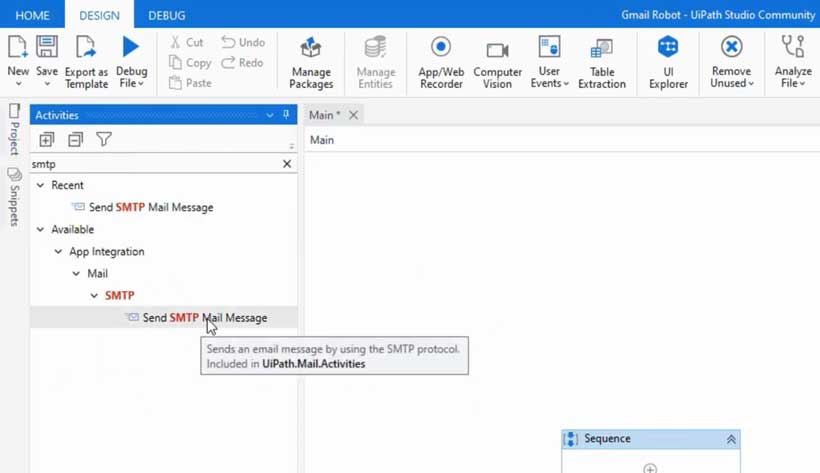
৬। আমরা, প্রথমেই ’Send SMTP Mail Message’ টুলসটি Add করব এবং প্রয়োজনীয় তথ্য অনুসারে টুলসটির সেটিংস পূরন করবো।
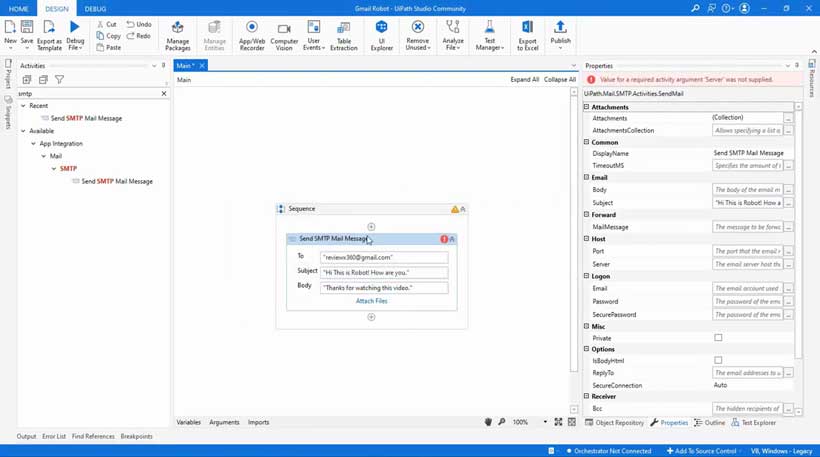
৭। ‘Send SMTP Mail Message‘ এর মধ্যে ফাইল Add করার জন্য একটা In Argument তৈরি করতে হবে। এরপর আমাদের ফাইলটি যে লোকেশনে আছে সেই লোকেশন এর পাথ বা লোকেশন অ্যাড্রেস ডাবল কোটেশন এর মধ্যে টাইপ করতে হবে।
Argument লিখা হয়ে গেলে, আমাদের প্রজেক্টটা সেভ করতে হবে। সেভ করার পরে আমরা ডিবাগ ফাইল (Debug File) এর মাধ্যমে প্রজেক্টটি রান করবো।
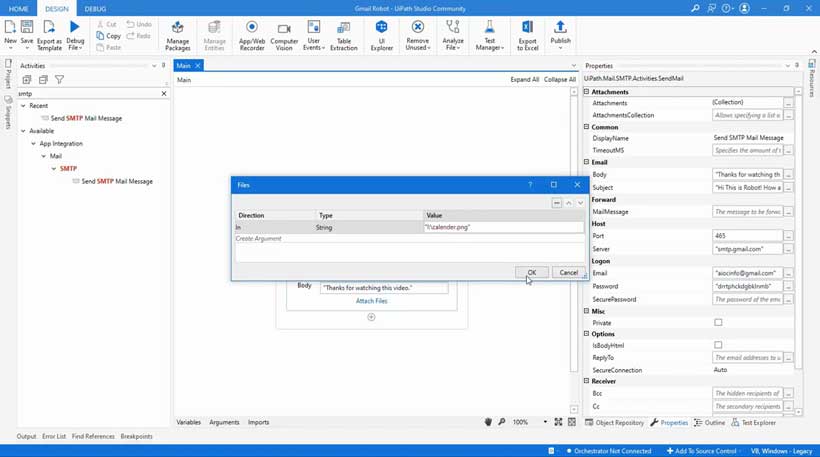
৮। প্রজেক্টটা রান করার পরে আপনার প্রজেক্টিতে যদি কোন ইরর দেখায়, তাহলে সেটা সমাধান করুন। অন্যথায় আমরা মেইল সেটিংস এর মধ্যে যে মেইল অ্যাড্রেসটি ব্যবহার করেছি সেটা একবার চেক করবো।
ওয়াও! ভাল খবর। আমাদের প্রজেক্টি সফল হয়েছে। কারন আমাদের মেইলে একটি মেইল এসেছে। যেটা UiPath রোবট পাঠিয়েছে। নিচে দেখুন আমাদের মেইল এর একটা স্ক্রিনশট দেওয়া আছে। ইমেইল অটোমেশনের আরো বিস্তারিত দেখতে আমাদের ইউটিউব ভিডিওটি দেখতে পারেন।
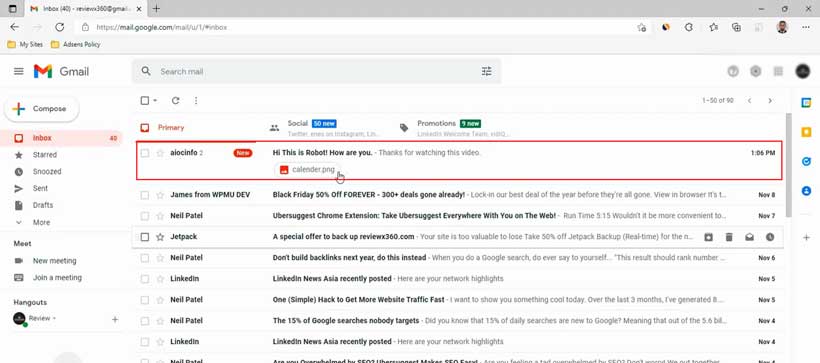
দেখুন আমাদের এটাস্ট ছবিও মেইল এর সাথে চলে এসেছে-
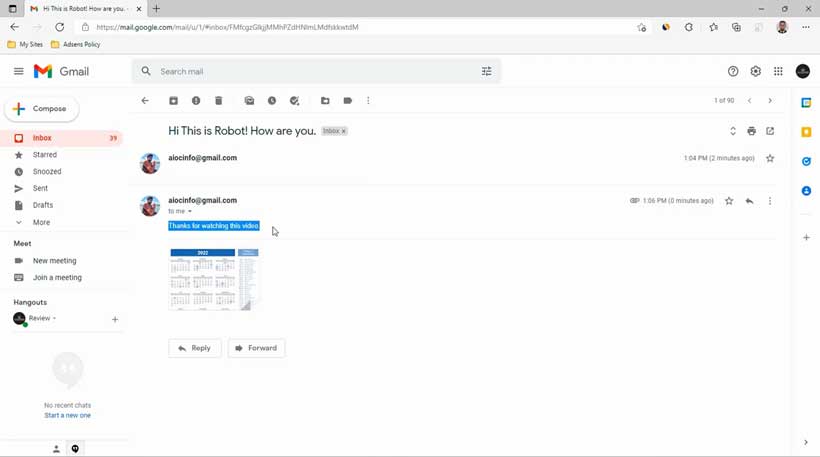
পরিশেষে কিছু কথাঃ
UiPath কার্যকলাপ হল আপনার দৈনন্দিন কাজের কিছু অংশ বা সম্পূর্ন প্রসেস অটোমেটেড করা। এই অটোমেশন ব্যবহার করে PDF, Excel, বা Word ফাইল পড়া এবং কাজ করা থেকে শুরু করে সমস্ত ধরণের ক্রিয়া সম্পাদন করতে পারবেন।
রোবোটিক অটোমেশন, হাইপার অটোমেশন, মেশিন লার্নিং ইত্যাদি বর্তমান বিশ্বের প্রধান প্রযুক্তি। এই সকল টেকনিক্যাল প্রযুক্তি ব্যবহার করে আমরা আমাদের বিভিন্ন কাজের অগ্রগতি করতে পারি।
UiPath এর উপর আমাদের কিছু ইউটিউব ভিডিও:
⏩ Application Login Automation: https://youtu.be/CjYNZpKnFNc
⏩ Excel to Web Automation: https://youtu.be/brByS_kmZ8k
⏩ Excel Merge Automation: https://youtu.be/Nr34ZS0NH8E
⏩ Data Scrapping UiPath: https://youtu.be/3hqYfU44-gs
⏩ Files & Folder Delete Automation: https://youtu.be/T8HC9M62TWA